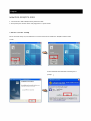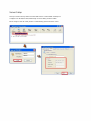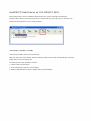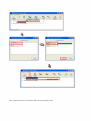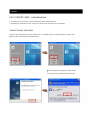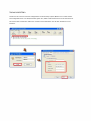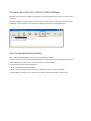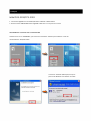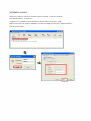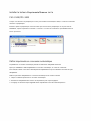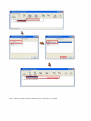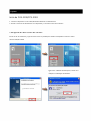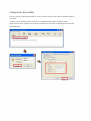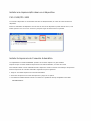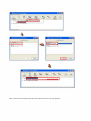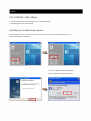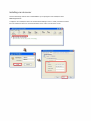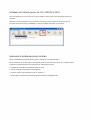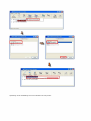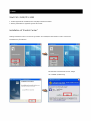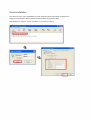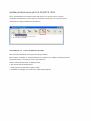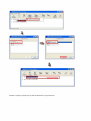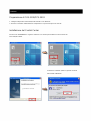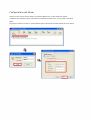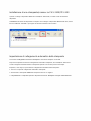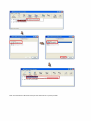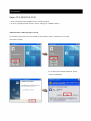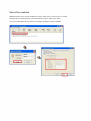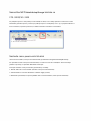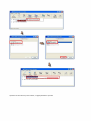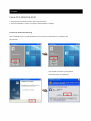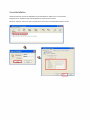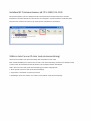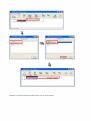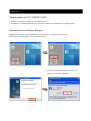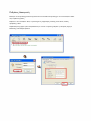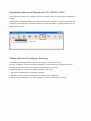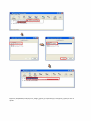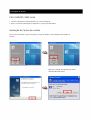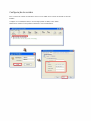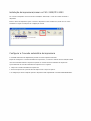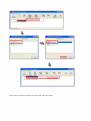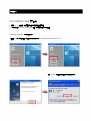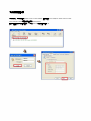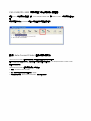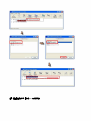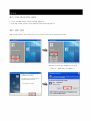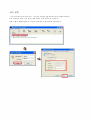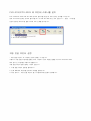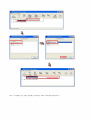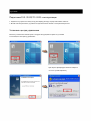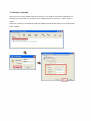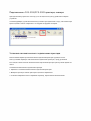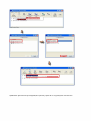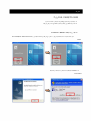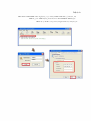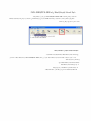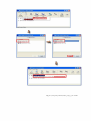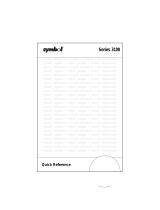LevelOne
FUS-3100/FPS-3003
1-Port/2-Port USB 2.0 MFP Server
Quick Installation Guide
English
Deutsch
Français
Español
Dutch
Dansk
Italiano
Svenska
Português
繁體中文
한국어
This guide covers only the most common situations. All detail information is described in the user manual.

English
Initial FUS-3100/FPS-3003
1. Connect device with Switch/Router by Ethernet Cable.
2. Insert power jack into the device and plug power in a power outlet
Control Center Setup
Please insert the setup CD, and follow the on screen instruction to install FUS-3100/FPS-3003 Control
Center
Select when Windows Firewall gives a
prompt.

Server Setup
Start up Control Center by double click the Server Control desktop icon
Configure FUS-3100/FPS-3003, default login account: admin, password: admin
Please assign a static IP to this product or automatically get IP from DHCP server
admin
admin

Install MFP/Printer/Scanner on FUS-3100/FPS-3003
When plug the device on FUS-3100/FPS-3003 USB host, the control center will show the device.
Install the device driver is same as plug the device on USB Host; just simply click on icon
and then step through the on screen setup instruction.
Set Auto-Connect Printer
-Connect allows users to print easily.
After user sets Auto-Connect Printer, the FUS-3100/FPS-3003 Control Center will automatically connect the
printer when users issue printing jobs.
Set Auto-Connect Printer procedure as follow:
1. Click Set Auto-Connect Printer
2. Select Printer from Printer list, and click Apply
3. Setting completed when the device displays -connected

Note: Please refer to the user manual to find out more about this product

Deutsch
FUS-3100/FPS-3003 Inbetriebnahme
1. Schließen Sie das Gerät über ein Ethernetkabel an einen Switch/Router an.
2. Schließen Sie das Netzteil an das Gerät an und stecken Sie den Stecker in die Steckdose.
Control Center einrichten
Legen Sie die Einrichtungs-CD in das Laufwerk ein; zur Installation des FUS-3100/FPS-3003 Control Center
folgen Sie den Anweisungen auf dem Bildschirm.
Beim Nachfragen der Windows-Firewall wählen
Sie die Option zum Aufheben der Blockierung.

Server einrichten
Starten Sie das Control Center durch Doppelklick auf das Desktop-Symbol Server Control
Zur Konfiguration Ihres FUS-3100/FPS-3003 geben Sie als Benutzernamen und als Kennwort ein.
Sie können dem Produkt eine statische IP zuweisen oder automatisch eine IP über den DHCP-Server
beziehen.
admin
admin

Drucker/Scanner am FUS-3100/FPS-3003 installieren
Nachdem das Gerät am FUS-3100/FPS-3003 USB-Host angeschlossen wurde, wird es im Control Center
angezeigt.
Die Treiberinstallation erfolgt wie beim Anschluss an den USB-Port des PCs: Klicken Sie einfach auf das
-Symbol, folgen Sie dann Schritt für Schritt den Anweisungen auf dem Bildschirm.
Auto-Druckerverbindung einstellen
Mit der - können Sie im Handumdrehen drucken.
Nachdem Sie die Auto-Druckerverbindung aktiviert haben, verbindet sich das FUS-3100/FPS-3003 Control
Center automatisch mit dem Drucker, sobald Sie einen Druckauftrag starten.
So stellen Sie die Auto-Druckerverbindung ein:
1. Klicken Sie auf Auto-Druckerverbindung.
2. Wählen Sie den gewünschten Drucker aus der Druckerliste, klicken Sie auf Ü bernehmen.
3. Die Einstellung ist abgeschlossen, wenn am Gerät to-verbundener angezeigt wird.

Hinweis: In der Bedienungsanleitung finden Sie detailliertere Informationen zum Produkt.

Français
Initial FUS-3100/FPS-3003
1. Connectez au Commutateur/Routeur à du câble Ethernet.
2. Insérez la fiche dans et branchez sur une prise de courant.
Installation centre de commande
Veuillez insérer le CD puis suivez les instructions à pour installer le centre de
commande FUS-3100/FPS-3003
Choisissez (Débloquer) lorsque le
pare-feu de Windows vous affiche une invite.

Installation serveur
Démarrez le centre de commande en double-cliquant sur « Centre de commande
FUS-3100/FPS-3003 » sur le bureau
Configurez le FUS-3100/FPS-3003, identifiant par défaut : admin, mot de passe : admin
Attribuez une adresse IP statique à ou choisissez une adresse IP automatiquement à
partir du serveur DHCP
admin
admin

Installer le lecteur sur le
FUS-3100/FPS-3003
Lorsque vous branchez un périphérique sur une prise USB du FUS-3100/FPS-3003, le centre de commande
montrera ce périphérique.
Installer le pilote du périphérique revient au même que de brancher le périphérique sur un port USB de
cliquez simplement sur « Connecter » et suivez les instructions qui dans les
écrans qui suivent.
Définir imprimante en connexion automatique
en connexion automatique aux utilisateurs facilement.
Après que a défini en connexion automatique, le centre de commande
FUS-3100/FPS-3003 connectera automatiquement lorsque les utilisateurs envoient des jobs
Définir la procédure en connexion automatique de la manière suivante:
1. Cliquez sur Définir imprimante en connexion automatique.
2. Sélectionnez dans la liste des imprimantes puis cliquez Appliquer.
3. Le réglage est terminé lorsque affiche connectée automatiquement

Note : Veuillez consulter le manuel utilisateur pour en savoir plus sur ce produit

Español
Inicio de FUS-3100/FPS-3003
1. Conecte el dispositivo con el Switch/Enrutador utilizando el cable Ethernet.
2. Inserte el conector de alimentación en el dispositivo y el enchufe en una toma eléctrica
Configuración del centro de control
Inserte el CD de instalación y siga las instrucciones en pantalla para instalar el dispositivo Centro de control
de FUS-3100/FPS-3003
Seleccione (Desbloquear) cuando se lo
indique el Cortafuegos de Windows.

Configuración del servidor
Inicie el Centro de control haciendo doble clic en el icono del "Centro de control de FUS-3100/FPS-3003" en
el escritorio
Configure su FUS-3100/FPS-3003, cuenta de acceso predeterminada: admin, contraseña: admin
Asigne una dirección IP estática a este producto para obtener una dirección IP automáticamente por medio
del servidor DHCP
admin
admin

Instalar una Impresora/Escáner en el dispositivo
FUS-3100/FPS-3003
Al conectar el dispositivo al concentrador USB de FUS-3100/FPS-3003, el centro de control mostrará el
dispositivo.
Instale el controlador del dispositivo como lo haría al conectar el dispositivo al puerto USB de un PC; sólo
tendrá que hacer clic en el icono "Conectar" y después seguir las instrucciones en pantalla.
Instalar la Impresora de Conexión Automática
La de Conexión permite a los usuarios imprimir con gran facilidad.
Después de que el usuario instala la Impresora de Conexión Automática, el Centro de Control
FUS-3100/FPS-3003 conecta automáticamente la impresora cuando el usuario envía trabajos de impresión.
Instale la Impresora de Conexión Automática siguiendo los pasos siguientes:
1. Haga clic en Instalar Impresora de Conexión Automática
2. Seleccione la impresora en la lista de Impresoras y haga clic en Aplicar
3. La instalación habrá finalizado cuando se muestre en la pantalla el mensaje Conectada

Nota: Consulte el manual del usuario para más información acerca de este producto

Dutch
FUS-3100/FPS-3003 initiëren
1. Sluit het apparaat aan op de switch/router met een Ethernetkabel.
2. Sluit het apparaat aan op het lichtnet
Instelling van het besturingscentrum
Leg de instellngs-cd in de cd-lezer en volg de instructies op het scherm om het besturingscentrum van
FUS-3100/FPS-3003 te installeren.
Selecteer (Blokkering opheffen)
wanneer Windows Firewall een melding

Instelling van de server
Start het besturingscentrum door te dubbelklikken op het pictogram -3100/FPS-3003
Configureer FUS-3100/FPS-3003. De standaardaanmeldingsaccount is: admin, wachtwoord: admin
Ken een statisch IP-adres toe of haal automatisch een IP-adres van de DHCP-server
admin
admin

Installeer de Printer/Scanner de FUS-3100/FPS-3003
Sluit u het apparaat aan op de usb-host van FUS-3100/FPS-3003, dan toont het besturingscentrum het
apparaat.
Installatie van het stuurprogramma geschiedt door het apparaat aan te sluiten op de usb-host van de
computer; klik op het pictogram en volg de installatie-instructies op het scherm.
Automatisch instellende printer instellen
Met de aanstellende kunnen gebruikers eenvoudig afdrukken.
Na het aansluiten van de automatisch aanstellende printer zal het besturingscentrum FUS-3100/FPS-3003
automatisch verbinding maken als de gebruiker een afdrukopdracht geeft.
U installeert de automatisch aanstellende printer als volgt:
1. Klik op automatisch aanstellende printer instellen
2. Selecteer Printer uit de Printerlijst en klik op Toepassen
3. De instelling is voltooid als het apparaat automatisch meldt.

Opmerking: Zie de handleiding voor meer informatie over het product

Dansk
Start FUS-3100/FPS-3003
1. Forbind apparatet til omskifter/router ved hjæ lp af et Ethernet-kabel.
2. Anbring strømstikket i apparatet og tilslut til el-nettet.
Installation af "Kontrol Center"
Anbring installations-CD'en i CD-drevet og installer "FUS-3100/FPS-3003 Kontrol Center" i henhold til
instruktionerne på skæ rmen.
Når Windows Firewall beder om det, væ lges
der (Afblokering).

Server-installation
Start "Kontrol Center" ved at dobbeltklikke på -3100/FPS-3003 Kontrol desktop-ikonen
Konfigurer FUS-3100/FPS-3003. Standard-loginkonto: admin; adgangskode: admin
Tildel produktet en statisk IP, eller få automatisk en IP fra DHCP serveren
admin
admin

Installer printer/scanner på FUS-3100/FPS-3003
Når en enhed tilsluttes FUS-3100/FPS-3003 USB væ rten, viser "Kontrol Center" enheden.
At installere enhedsdriveren er det samme som at tilslutte enheden til pc'ens USB væ rt. Klik på
"Tilslut"-ikonen og følg instruktionerne på skæ rmen.
Installation af "Auto-forbundet printer"
Med -forbundet kan brugere let foretage udskrifter.
Efter brugerens installation af "Auto-forbundet printer", forbinder FUS-3100/FPS-3003-kontrolcentret
automatisk printeren, når brugeren ønsker noget udskrevet.
Installer "Auto-forbundet printer" på følgende måde:
1. Klik "Installer Auto-forbundet printer"
2. Væ lg printeren fra printerlisten og klik på "Tilføj"
3. Installation er foretaget, når enheden viser -forbundet

Bemæ rk: Yderligere oplysninger om dette produkt findes i brugermanualen.

Italiano
Preparazione di FUS-3100/FPS-3003
1. Collegare il dispositivo allo Switch/Router tramite il cavo Ethernet.
2. Inserire il connettore d'alimentazione al dispositivo e la spina nella presa di corrente.
Installazione del Control Center
Inserire il CD e seguire le istruzioni su schermo per installare il Control Center del
FUS-3100/FPS-3003.
Selezionare (Sblocca) quando richiesto
dal Firewall di Windows.

Configurazione del Server
Avviare il Control Center facendo doppio clic Server Control del desktop.
Configurare FUS-3100/FPS-3003, le impostazioni predefinite sono: account: admin e password:
admin.
Assegnare un indirizzo IP statico a questo prodotto oppure ottenere automaticamente dal server DHCP.
admin
admin

Installazione di una stampante/scanner su FUS-3100/FPS-3003
Quando si collega il dispositivo FUS-3100/FPS-3003 USB, il Control Center visualizzerà il
dispositivo.
del driver del dispositivo è semplice come collegare il dispositivo USB del PC; basta
fare clic e poi seguire le istruzioni mostrate sullo schermo.
Impostazione di collegamento automatico della stampante
La funzione automatico consente di stampare con facilità.
Dopo avere impostato la funzione Collegamento automatico stampante, FUS-3100/FPS-3003 Control
Center collegherà automaticamente la stampante quando sono avviati i processi di stampa.
Impostare, come segue, la procedura di collegamento automatico della stampante:
1. Fare clic su Imposta collegamento automatico stampante.
2. Selezionare la stampante Stampanti e fare clic su Applica.
3. è completata quando il dispositivo visualizza collegata

Nota: fare riferimento al Manuale per altre informazioni su questo prodotto.

Slovenščina
Zagon FPS-3003/FUS-3100
1. Preko ethernetnega kabla napravo s stikalom/ruterjem.
2. En konec napajalnega kabla vstavite v napravo, drugega pa v
Namestitev nadzornega centra
Za namestitev nadzornega centra FPS-3003/FUS-3100 prosimo vstavite namestitveni CD in sledite
zaslonskim navodilom
Ko se odpre okno Windows zid, izberite
"Unblock" (Odblokiraj).

Namestitev
nadzorni center, tako da dvokliknete na ikono "MFP Server Control Center" na namizju.
Konfiguracija FPS-3003/FUS-3100, privzetega za prijavo: admin, geslo: admin
Prosimo navedite IP tega izdelka ali samodejno pridobite IP z DHCP
admin
admin

Namestitev bralnika na
FPS-3003/FUS-3100
Ko priklopite napravo v USB priklop na FPS-3003/FUS-3100, se bo slednja prikazala v nadzornem centru.
Namestitev gonilnika naprave je ista kot pri priklopu naprave v USB priklop na PC-ju; le preprosto kliknite na
ikono (Vzpostavi povezavo) in sledite zaslonskim navodilom za namestitev.
Nastavite samo-povezovalni tiskalnik
-Connect (Samo-povezovalni tiskalnik) uporabnikom tiskanje.
Ko uporabnik nastavi samo-povezovalni tiskalnik, se nadzorni center FPS-3003/FUS-3100 samodejno
z njim takoj, ko uporabnik s tiskanjem.
Postopek nastavitve samo-povezovalnega tiskalnika je naslednji:
1. Kliknite Auto-Connect (Nastavi samo-povezovalni tiskalnik)
2. Izberite tiskalnik s seznama tiskalnikov in kliknite (Potrdi)
3. Namestitev je ko naprava -connected (Samo-povezani tiskalnik).

Opomba: Za informacij o tem izdelku, si oglejte za uporabo

Svenska
Första FPS-3003/FUS-3100
1. Anslut enheten till switchen/routern med en Ethernet-kabel.
2. Sätt in strömsladden i enheten och koppla in strömkontakten i eluttaget
Kontrollcenterinställning
Sätt in installations-CD:n och följ instruktionerna på skärmen för att installera FPS-3003/FUS-300
kontrollcenter
Välj (blockera ej) när Windows
brandvägg lämnar en uppmaning.

Serverinstallation
Starta kontrollcenter genom att dubbelklicka på skrivbordsikonen Server Control
Konfigurera FPS-3003/FUS-3100 standardloginkonto: admin, lösenord: admin
Tilldela en statisk IP-adress för denna produkt eller få en IP-adress automatiskt från DHCP-servern
admin
admin

Installera MFP/skrivare/skanner på FPS-3003/FUS-3100
När enheten kopplas in på FPS-3003/FUS-3100 USB-värd kommer kontrollcentret att visa enheten.
Installation av enhetens drivrutiner är det samma som att koppla in enheten på datorns USB-värd; klicka
bara på ikonen (Anslut) och gå sedan igenom instruktionerna på skärmen.
Ställa in Auto-Connect Printer (auto skrivaranslutning)
-Connect (auto skrivaranslutning) låter användarna skriva ut lätt.
Efter användarinställningen av Auto-Connect Printer (auto skrivaranslutning), kommer FPS-3003/FUS-3100
Control Center att automatiskt ansluta till skrivaren när användaren utdelar utskriftsjobb.
Ställ in Auto-Connect Printer (auto skrivaranslutning) proceduren enligt följande:
1. Klicka på Auto-Connect Printer (auto skrivaranslutning)
2. Välj skrivare i skrivarlistan och klicka på använd
3. Inställningen är klar när enheten visar -Connect (auto skrivaranslutning)

NOTERA: Läs bruksanvisningen för att få reda på mer om denna produkt

Ελληνικά
FUS-3100/FPS-3003
1. switch, Ethernet.
2.
CD
FUS-3100/FPS-3003
Seleccione (Desbloquear) cuando se lo
indique el Cortafuegos de Windows.

FUS-3100/FPS-
FUS-3100/FPS-3003, admin,
admin
IP IP
DHCP
admin
admin

FUS-3100/FPS-3003
USB FUS-3100/FPS-3003,
USB
FUS-3100/FPS-3003
1.
2.
3.


Português do Brasil
FUS-3100/FPS-3003 inicial
1. Conecte o dispositivo ao switch/roteador com o cabo de Ethernet.
2. Insira o conector de alimentação no dispositivo e o plug na tomada elétrica
Instalação do Centro de controle
Insira o CD de instalação e siga as instruções na tela para instalar o FUS-3100/FPS-3003 Centro de
controle
Selecione (Desbloquear) quando o
firewall do Windows avisar.

Configuração do servidor
Inicie o Centro de controle clicando duas vezes no ícone Server Centro de na área de
trabalho.
Configure o FUS-3100/FPS-3003; a conta de login padrão é: admin, senha: admin
Atribua um IP estático a este produto ou obtenha o IP do servidor DHCP.
admin
admin

Instalação da impressora/scaner no FUS-3100/FPS-3003
Ao conectar o dispositivo ao host USB FUS-3100/FPS-3003 USB, o centro de controle mostrará o
dispositivo.
Instale o driver do dispositivo igual a conectar o dispositivo no host USB do PC; basta clicar no ícone
e seguir as instruções de configuração na tela.
Configurar a Conexão automática de impressora
A automática de permite ao usuário imprimir facilmente.
Depois de configurar a Conexão automática de impressora, o Centro de controle do FUS-3100/FPS-3003
conectará automaticamente a impressora quando os usuários enviarem trabalhos de impressão.
O procedimento da Conexão automática de impressora é o seguinte:
1. Clique em Conexão automática de impressora
2. Selecione Impressora a partir da lista de impressoras e clique em Aplicar.
3. A configuração estará completa quando o dispositivo exibir conectada

Nota: Consulte o manual do usuário para saber mais sobre este produto.

繁體中文
FUS-3100/FPS-3003 初始化
1. 使用 RJ 45 網路線將此裝置與網路交換器/路由器連結
2. 將電源孔插入 FUS-3100/FPS-3003 並將電源插頭插入電源插座
Control Center 安裝設定
將產品 CD 放入電腦, 並參照指示步驟進行安裝 FUS-3100/FPS-3003 Control Center
當 Windows 彈出提示視窗時選擇"解除封鎖"

列印伺服器設定
安裝完成後,雙擊桌面上 Server Control 圖示開啟 FUS-3100/FPS-3003 Control Center.
FUS-3100/FPS-3003 預設帳號密碼為 admin/admin
請依照畫面設定選擇指派固定 IP 或從 DHCP 伺服器自動指派 IP.
admin
admin

FUS-3100/FPS-3003 安裝連結多功能事務機/掃瞄器
連結 USB 多功能事務機/掃瞄器, 插入 FUS-3100/FPS-3003 USB 埠, Control Center 將顯示連接機型(如下
圖).
選取連接型號, 按下 鍵並參照視窗指示安裝產品驅動程式
設定 Auto-Connect Printer (自動連接印表機)
-Connect (自動連接印表機) 功能讓使用者列印步驟更為簡易.
自動連接印表機功能設定完成後, 當使用者於電腦中提出列印指令時, FUS-3100/FPS-3003 Control Center
會自動連接印表機.
-Connect (自動連接印表機) 步驟如下
1. 按下 Set Auto-Connect Printer
2. 從清單中選取欲連接印表機並按下
3. 選取印表機顯示 -connected 即代表設定完成.

注意: 產品詳細操作方式, 請參閱 CD 內使用手冊

한국어
초기 FUS-3100/FPS-3003
1. 이더넷 케이블로 장치와 스위치/라우터를 연결합니다.
2. 전원 잭을 장치에 삽입하고 전원 콘센트에 전원의 플러그를 꽂습니다
제어 센터 설정
설정 CD 를 삽입하고, 화면 지시에 따라 FUS-3100/FPS-3003 제어 센터를 설치하십시오
Windows Firewall 에서 프롬프트가 표시되면
“ Unblock” (블록 해제) 을 선택합니다.

서버 설정
“ FUS-3100/FPS-3003 제어 센터” 데스크탑 아이콘을 더블 클릭하여 제어 센터를 시작합니다
FUS-3100/FPS-3003, 기본 로그인 계정: admin, 암호: admin 을 구성합니다
정적 IP 를 이 제품에 할당하거나 DHCP 서버로부터 IP 를 자동으로 획득하십시오
admin
admin

FUS-3100/FPS-3003 에 프린터/스캐너를 설치
FUS-3100/FPS-3003 USB 호스트에 장치의 플러그를 꽂을 때, 제어 센터는 장치를 나타냅니다.
장치 드라이버의 설치는 장치의 플러그를 PC 의 USB 호스트에 꽂는 것과 같습니다. “ 연결” 아이콘을
단순히 클릭한 후에 화면 설정 지시에 따라 단계를 밟아갑니다.
자동 연결 프린터 설정
“ 자동 연결 프린터” 로 사용자는 쉽게 인쇄할 수 있습니다.
사용자가 자동 연결 프린터를 설정한 후에, 사용자가 인쇄 작업을 발행할 때 FUS-3100/FPS-3003
제어 센터 는 프린터를 자동으로 연결합니다.
자동 연결 프린터 설정 절차는 다음과 같습니다.
1. 자동 연결 프린터 설정을 클릭합니다
2. 인쇄 목록에서 프린터를 선택하고 적용을 클릭합니다
3. 해당 장치가 “ 자동 연결 프린터” 를 디스플레이하면 설정이 완료됩니다.

참고: 이 제품에 관한 자세한 정보를 알아보려면 사용자 지침서를 참고하십시오.

Русский
FUS-3100/FPS-3003
1. Ethernet.
2.
-
-3100/FPS-3003
Windows
«Unclock»

Control Center, «FUS-3100/FPS-3003
FUS-3100/FPS-3003, «admin»,
«admin».
IP-
DHCP-
admin
admin

FUS-3100/FPS-3003
USB- FUS-3100/FPS-3003,
USB
FUS-3100/FPS-3003
1.
2.
3.


اﻟﻌﺮﺑﻴﺔ
FUS-3100/FPS-3003
. / .1
.2
Control Center
FUS-3100/FPS-3003 Control
Center
() "Unblock"
Windows

MFP Serer Control Control Center
admin: admin: FUS-3100/FPS-3003
DHCP IP IP
admin
admin

FUS-3100/FPS-3003 /
. FUS-3100/FPS-3003 USB
USB
.
.
FUS-3100/FPS-3003
.
:
.1
.2
.

:
Transcripción de documentos
LevelOne FUS-3100/FPS-3003 1-Port/2-Port USB 2.0 MFP Server Quick Installation Guide English Svenska Deutsch Ειιεληθά Français Português Español 繁體中文 Dutch 한국어 Dansk Русский Italiano ﻲﺑﺮﻋ Slovenščina This guide covers only the most common situations. All detail information is described in the user manual. English Initial FUS-3100/FPS-3003 1. Connect device with Switch/Router by Ethernet Cable. 2. Insert power jack into the device and plug power in a power outlet Control Center Setup Please insert the setup CD, and follow the on screen instruction to install FUS-3100/FPS-3003 Control Center Select “Unblock” when Windows Firewall gives a prompt. Server Setup Start up Control Center by double click the “MFP Server Control Center” desktop icon Configure FUS-3100/FPS-3003, default login account: admin, password: admin Please assign a static IP to this product or automatically get IP from DHCP server admin admin Install MFP/Printer/Scanner on FUS-3100/FPS-3003 When plug the device on FUS-3100/FPS-3003 USB host, the control center will show the device. Install the device driver is same as plug the device on PC’s USB Host; just simply click on “Connect” icon and then step through the on screen setup instruction. Set Auto-Connect Printer “Auto-Connect Printer” allows users to print easily. After user sets Auto-Connect Printer, the FUS-3100/FPS-3003 Control Center will automatically connect the printer when users issue printing jobs. Set Auto-Connect Printer procedure as follow: 1. Click Set Auto-Connect Printer 2. Select Printer from Printer list, and click Apply 3. Setting completed when the device displays “Auto-connected Printer”. Note: Please refer to the user manual to find out more about this product Deutsch FUS-3100/FPS-3003 – Inbetriebnahme 1. Schließ en Sie das Gerät über ein Ethernetkabel an einen Switch/Router an. 2. Schließ en Sie das Netzteil an das Gerät an und stecken Sie den Stecker in die Steckdose. Control Center einrichten Legen Sie die Einrichtungs-CD in das Laufwerk ein; zur Installation des FUS-3100/FPS-3003 Control Center folgen Sie den Anweisungen auf dem Bildschirm. Beim Nachfragen der Windows-Firewall wählen Sie die Option zum Aufheben der Blockierung. Server einrichten Starten Sie das Control Center durch Doppelklick auf das Desktop-Symbol „MFP Server Control Center“. Zur Konfiguration Ihres FUS-3100/FPS-3003 geben Sie „admin“ als Benutzernamen und als Kennwort ein. Sie können dem Produkt eine statische IP zuweisen oder automatisch eine IP über den DHCP-Server beziehen. admin admin Drucker/Scanner am FUS-3100/FPS-3003 installieren Nachdem das Gerät am FUS-3100/FPS-3003 USB-Host angeschlossen wurde, wird es im Control Center angezeigt. Die Treiberinstallation erfolgt wie beim Anschluss an den USB-Port des PCs: Klicken Sie einfach auf das „Verbinden“-Symbol, folgen Sie dann Schritt für Schritt den Anweisungen auf dem Bildschirm. Auto-Druckerverbindung einstellen Mit der „Auto-Druckerverbindung“ können Sie im Handumdrehen drucken. Nachdem Sie die Auto-Druckerverbindung aktiviert haben, verbindet sich das FUS-3100/FPS-3003 Control Center automatisch mit dem Drucker, sobald Sie einen Druckauftrag starten. So stellen Sie die Auto-Druckerverbindung ein: 1. Klicken Sie auf Auto-Druckerverbindung. 2. Wählen Sie den gewünschten Drucker aus der Druckerliste, klicken Sie auf Ü bernehmen. 3. Die Einstellung ist abgeschlossen, wenn am Gerät „Auto-verbundener Drucker“ angezeigt wird. Hinweis: In der Bedienungsanleitung finden Sie detailliertere Informationen zum Produkt. Français Initial FUS-3100/FPS-3003 1. Connectez l’appareil au Commutateur/Routeur à l’aide du câble Ethernet. 2. Insérez la fiche d’alimentation dans l’appareil et branchez sur une prise de courant. Installation centre de commande Veuillez insérer le CD d’installation, puis suivez les instructions à l’écran pour installer le centre de commande FUS-3100/FPS-3003 Choisissez “Unclock” (Débloquer) lorsque le pare-feu de Windows vous affiche une invite. Installation serveur Démarrez le centre de commande en double-cliquant sur l’icône « Centre de commande FUS-3100/FPS-3003 » sur le bureau Configurez le FUS-3100/FPS-3003, identifiant par défaut : admin, mot de passe : admin Attribuez une adresse IP statique à l’appareil ou choisissez d’obtenir une adresse IP automatiquement à partir du serveur DHCP admin admin Installer le lecteur d’Imprimante/Scanner sur le FUS-3100/FPS-3003 Lorsque vous branchez un périphérique sur une prise USB du FUS-3100/FPS-3003, le centre de commande montrera ce périphérique. Installer le pilote du périphérique revient au même que de brancher le périphérique sur un port USB de l’ordinateur, cliquez simplement sur l’icône « Connecter » et suivez les instructions qui s’affichent dans les écrans qui suivent. Définir imprimante en connexion automatique “Imprimante en connexion automatique ”permet aux utilisateurs d’imprimer facilement. Après que l’utilisateur a défini l’imprimante en connexion automatique, le centre de commande FUS-3100/FPS-3003 connectera automatiquement l’imprimante lorsque les utilisateurs envoient des jobs d’impression. Définir la procédure d’imprimante en connexion automatique de la manière suivante: 1. Cliquez sur Définir imprimante en connexion automatique. 2. Sélectionnez l’imprimante dans la liste des imprimantes puis cliquez Appliquer. 3. Le réglage est terminé lorsque l’appareil affiche “Imprimante connectée automatiquement ”. Note : Veuillez consulter le manuel utilisateur pour en savoir plus sur ce produit Español Inicio de FUS-3100/FPS-3003 1. Conecte el dispositivo con el Switch/Enrutador utilizando el cable Ethernet. 2. Inserte el conector de alimentación en el dispositivo y el enchufe en una toma eléctrica Configuración del centro de control Inserte el CD de instalación y siga las instrucciones en pantalla para instalar el dispositivo Centro de control de FUS-3100/FPS-3003 Seleccione “Unclock” (Desbloquear) cuando se lo indique el Cortafuegos de Windows. Configuración del servidor Inicie el Centro de control haciendo doble clic en el icono del "Centro de control de FUS-3100/FPS-3003" en el escritorio Configure su FUS-3100/FPS-3003, cuenta de acceso predeterminada: admin, contraseña: admin Asigne una dirección IP estática a este producto para obtener una dirección IP automáticamente por medio del servidor DHCP admin admin Instalar una Impresora/Escáner en el dispositivo FUS-3100/FPS-3003 Al conectar el dispositivo al concentrador USB de FUS-3100/FPS-3003, el centro de control mostrará el dispositivo. Instale el controlador del dispositivo como lo haría al conectar el dispositivo al puerto USB de un PC; sólo tendrá que hacer clic en el icono "Conectar" y después seguir las instrucciones en pantalla. Instalar la Impresora de Conexión Automática La “Impresora de Conexión Automática” permite a los usuarios imprimir con gran facilidad. Después de que el usuario instala la Impresora de Conexión Automática, el Centro de Control FUS-3100/FPS-3003 conecta automáticamente la impresora cuando el usuario envía trabajos de impresión. Instale la Impresora de Conexión Automática siguiendo los pasos siguientes: 1. Haga clic en Instalar Impresora de Conexión Automática 2. Seleccione la impresora en la lista de Impresoras y haga clic en Aplicar 3. La instalación habrá finalizado cuando se muestre en la pantalla el mensaje “Impresora Conectada Automáticamente”. Nota: Consulte el manual del usuario para más información acerca de este producto Dutch FUS-3100/FPS-3003 initiëren 1. Sluit het apparaat aan op de switch/router met een Ethernetkabel. 2. Sluit het apparaat aan op het lichtnet Instelling van het besturingscentrum Leg de instellngs-cd in de cd-lezer en volg de instructies op het scherm om het besturingscentrum van FUS-3100/FPS-3003 te installeren. Selecteer “Unblock” (Blokkering opheffen) wanneer Windows Firewall een melding Instelling van de server Start het besturingscentrum door te dubbelklikken op het pictogram “FUS-3100/FPS-3003 Bedieningscentrum” Configureer FUS-3100/FPS-3003. De standaardaanmeldingsaccount is: admin, wachtwoord: admin Ken een statisch IP-adres toe of haal automatisch een IP-adres van de DHCP-server admin admin Installeer de Printer/Scanner de FUS-3100/FPS-3003 Sluit u het apparaat aan op de usb-host van FUS-3100/FPS-3003, dan toont het besturingscentrum het apparaat. Installatie van het stuurprogramma geschiedt door het apparaat aan te sluiten op de usb-host van de computer; klik op het pictogram “Verbinden” en volg de installatie-instructies op het scherm. Automatisch instellende printer instellen Met de “automatisch aanstellende printer” kunnen gebruikers eenvoudig afdrukken. Na het aansluiten van de automatisch aanstellende printer zal het besturingscentrum FUS-3100/FPS-3003 automatisch verbinding maken als de gebruiker een afdrukopdracht geeft. U installeert de automatisch aanstellende printer als volgt: 1. Klik op automatisch aanstellende printer instellen 2. Selecteer Printer uit de Printerlijst en klik op Toepassen 3. De instelling is voltooid als het apparaat “Printer automatisch ingesteld” meldt. Opmerking: Zie de handleiding voor meer informatie over het product Dansk Start FUS-3100/FPS-3003 1. Forbind apparatet til omskifter/router ved hjæ lp af et Ethernet-kabel. 2. Anbring strø mstikket i apparatet og tilslut til el-nettet. Installation af "Kontrol Center" Anbring installations-CD'en i CD-drevet og installer "FUS-3100/FPS-3003 Kontrol Center" i henhold til instruktionerne på skæ rmen. Når Windows Firewall beder om det, væ lges der ”Unblock” (Afblokering). Server-installation Start "Kontrol Center" ved at dobbeltklikke på “FUS-3100/FPS-3003 Kontrol Center” desktop-ikonen Konfigurer FUS-3100/FPS-3003. Standard-loginkonto: admin; adgangskode: admin Tildel produktet en statisk IP, eller få automatisk en IP fra DHCP serveren admin admin Installer printer/scanner på FUS-3100/FPS-3003 Når en enhed tilsluttes FUS-3100/FPS-3003 USB væ rten, viser "Kontrol Center" enheden. At installere enhedsdriveren er det samme som at tilslutte enheden til pc'ens USB væ rt. Klik på "Tilslut"-ikonen og fø lg instruktionerne på skæ rmen. Installation af "Auto-forbundet printer" Med “Auto-forbundet printer” kan brugere let foretage udskrifter. Efter brugerens installation af "Auto-forbundet printer", forbinder FUS-3100/FPS-3003-kontrolcentret automatisk printeren, når brugeren ønsker noget udskrevet. Installer "Auto-forbundet printer" på fø lgende måde: 1. Klik "Installer Auto-forbundet printer" 2. Væ lg printeren fra printerlisten og klik på "Tilfø j" 3. Installation er foretaget, når enheden viser “Auto-forbundet printer”. Bemæ rk: Yderligere oplysninger om dette produkt findes i brugermanualen. Italiano Preparazione di FUS-3100/FPS-3003 1. Collegare il dispositivo allo Switch/Router tramite il cavo Ethernet. 2. Inserire il connettore d'alimentazione al dispositivo e la spina nella presa di corrente. Installazione del Control Center Inserire il CD d’installazione e seguire le istruzioni su schermo per installare il Control Center del FUS-3100/FPS-3003. Selezionare “Unclock” (Sblocca) quando richiesto dal Firewall di Windows. Configurazione del Server Avviare il Control Center facendo doppio clic sull’icona “MFP Server Control Center” del desktop. Configurare FUS-3100/FPS-3003, le impostazioni predefinite d’accesso sono: account: admin e password: admin. Assegnare un indirizzo IP statico a questo prodotto oppure ottenere l’IP automaticamente dal server DHCP. admin admin Installazione di una stampante/scanner su FUS-3100/FPS-3003 Quando si collega il dispositivo all’host FUS-3100/FPS-3003 USB, il Control Center visualizzerà il dispositivo. L’istallazione del driver del dispositivo è semplice come collegare il dispositivo all’host USB del PC; basta fare clic sull’icona “Connetti” e poi seguire le istruzioni mostrate sullo schermo. Impostazione di collegamento automatico della stampante La funzione “Collegamento automatico stampante” consente di stampare con facilità. Dopo avere impostato la funzione Collegamento automatico stampante, FUS-3100/FPS-3003 Control Center collegherà automaticamente la stampante quando sono avviati i processi di stampa. Impostare, come segue, la procedura di collegamento automatico della stampante: 1. Fare clic su Imposta collegamento automatico stampante. 2. Selezionare la stampante dall’elenco Stampanti e fare clic su Applica. 3. L’impostazione è completata quando il dispositivo visualizza “Stampante collegata automaticamente”. Nota: fare riferimento al Manuale d’uso per altre informazioni su questo prodotto. Slovenščina Zagon FPS-3003/FUS-3100 1. Preko ethernetnega kabla povežite napravo s stikalom/ruterjem. 2. En konec napajalnega kabla vstavite v napravo, drugega pa v električno vtičnico. Namestitev nadzornega centra Za namestitev nadzornega centra FPS-3003/FUS-3100 prosimo vstavite namestitveni CD in sledite zaslonskim navodilom Ko se odpre okno Windows požarni zid, izberite "Unblock" (Odblokiraj). Namestitev strežnika Zaženite nadzorni center, tako da dvokliknete na ikono "MFP Server Control Center" na namizju. Konfiguracija FPS-3003/FUS-3100, privzetega računa za prijavo: admin, geslo: admin Prosimo navedite statični IP tega izdelka ali samodejno pridobite IP z DHCP strežnika admin admin Namestitev MFP/tiskalnika/optičnega bralnika na FPS-3003/FUS-3100 Ko priklopite napravo v USB priklop na FPS-3003/FUS-3100, se bo slednja prikazala v nadzornem centru. Namestitev gonilnika naprave je ista kot pri priklopu naprave v USB priklop na PC-ju; le preprosto kliknite na ikono “Connect” (Vzpostavi povezavo) in sledite zaslonskim navodilom za namestitev. Nastavite samo-povezovalni tiskalnik “Auto-Connect Printer” (Samo-povezovalni tiskalnik) uporabnikom omogoča enostavnejše tiskanje. Ko uporabnik nastavi samo-povezovalni tiskalnik, se nadzorni center FPS-3003/FUS-3100 samodejno poveže z njim takoj, ko uporabnik želi začeti s tiskanjem. Postopek nastavitve samo-povezovalnega tiskalnika je naslednji: 1. Kliknite “Set Auto-Connect Printer” (Nastavi samo-povezovalni tiskalnik) 2. Izberite tiskalnik s seznama tiskalnikov in kliknite “Apply“ (Potrdi) 3. Namestitev je končana, ko naprava prikaže “Auto-connected Printer” (Samo-povezani tiskalnik). Opomba: Za več informacij o tem izdelku, si oglejte priročnik za uporabo Svenska Första FPS-3003/FUS-3100 1. Anslut enheten till switchen/routern med en Ethernet-kabel. 2. Sätt in strömsladden i enheten och koppla in strömkontakten i eluttaget Kontrollcenterinställning Sätt in installations-CD:n och följ instruktionerna på skärmen för att installera FPS-3003/FUS-300 kontrollcenter Välj ”Unclock” (blockera ej) när Windows brandvägg lämnar en uppmaning. Serverinstallation Starta kontrollcenter genom att dubbelklicka på skrivbordsikonen “MFP Server Control Center” Konfigurera FPS-3003/FUS-3100 standardloginkonto: admin, lösenord: admin Tilldela en statisk IP-adress för denna produkt eller få en IP-adress automatiskt från DHCP-servern admin admin Installera MFP/skrivare/skanner på FPS-3003/FUS-3100 När enheten kopplas in på FPS-3003/FUS-3100 USB-värd kommer kontrollcentret att visa enheten. Installation av enhetens drivrutiner är det samma som att koppla in enheten på datorns USB-värd; klicka bara på ikonen ”Connect” (Anslut) och gå sedan igenom instruktionerna på skärmen. Ställa in Auto-Connect Printer (auto skrivaranslutning) “Auto-Connect Printer” (auto skrivaranslutning) låter användarna skriva ut lätt. Efter användarinställningen av Auto-Connect Printer (auto skrivaranslutning), kommer FPS-3003/FUS-3100 Control Center att automatiskt ansluta till skrivaren när användaren utdelar utskriftsjobb. Ställ in Auto-Connect Printer (auto skrivaranslutning) proceduren enligt följande: 1. Klicka på Auto-Connect Printer (auto skrivaranslutning) 2. Välj skrivare i skrivarlistan och klicka på använd 3. Inställningen är klar när enheten visar “Auto-Connect Printer” (auto skrivaranslutning) NOTERA: Läs bruksanvisningen för att få reda på mer om denna produkt Ελληνικά Πξνεηνηκαζία ηνπ FUS-3100/FPS-3003 1. πλδέζηε ηε ζπζθεπή κε ην switch, κε έλα θαιώδην Ethernet. 2. Σνπνζεηήζηε ην θαιώδην ηξνθνδνζίαο ζηε ζπζθεπή θαη ζπλδέζηε ηελ ηξνθνδνζία ζε κηα πξίδα ξεύκαηνο Εγθαηάζηαζε ηνπ Κέληξνπ Ειέγρνπ Παξαθαινύκε ηνπνζεηήζηε ην CD εγθαηάζηαζεο θαη αθνινπζήζηε ηηο νδεγίεο ζηελ νζόλε γηα λα εγθαηαζηήζεηε ην Κέληξν Ειέγρνπ ηνπ FUS-3100/FPS-3003 Seleccione “Unclock” (Desbloquear) cuando se lo indique el Cortafuegos de Windows. Ρπζκίζεηο Δηαθνκηζηή Εθθηλήζηε ην Κέληξν Ειέγρνπ θάλνληαο δηπιό θιηθ ζην εηθνλίδην “Κέληξν Ειέγρνπ ηνπ FUS-3100/FPS-3003” ζηελ επηθάλεηα εξγαζίαο Ρπζκίζηε ην FUS-3100/FPS-3003, ν πξνεπηιεγκέλνο ινγαξηαζκόο ζύλδεζεο είλαη: admin, θσδηθόο πξόζβαζεο: admin Παξαθαινύκε εθρσξήζηε κηα ζηαηηθή δηεύζπλζε IP ζε απηό ην πξντόλ ή ξπζκίζηε ηελ απηόκαηε ιήςε IP δηεύζπλζεο από δηαθνκηζηή DHCP admin admin Εγθαηάζηαζε Εθηππσηή/αξσηή ζην FUS-3100/FPS-3003 Όηαλ ζπλδέζεηε ηε ζπζθεπή ζηελ ππνδνρή USB ηνπ FUS-3100/FPS-3003, ην θέληξν ειέγρνπ ζα εκθαλίζεη ηε ζπζθεπή. Εγθαηαζηήζηε ην πξόγξακκα νδήγεζεο ηεο ζπζθεπήο ζαλ λα είραηε ζπλδέζεη ηε ζπζθεπή ζηε USB ζύξα ηνπ ππνινγηζηή. Απιά, θάληε θιηθ ζην εηθνλίδην “ύλδεζε” θαη έπεηηα αθνινπζήζηε ηηο νδεγίεο εγθαηάζηαζεο πνπ εκθαλίδνληαη ζηελ νζόλε. Ρύζκηζε Εθηππσηή Απηόκαηεο ύλδεζεο Ο “Εθηππσηήο Απηόκαηεο ύλδεζεο” επηηξέπεη ζηνπο ρξήζηεο λα εθηππώλνπλ εύθνια. Μεηά από ηελ ξύζκηζε ηνπ Εθηππσηή Απηόκαηεο ύλδεζεο, ην Κέληξν Ειέγρνπ FUS-3100/FPS-3003 ζα ζπλδέζεη απηόκαηα ηνλ εθηππσηή όηαλ νη ρξήζηεο ζηείινπλ εξγαζίεο εθηύπσζεο. Η δηαδηθαζία ξύζκηζεο ηνπ Εθηππσηή Απηόκαηεο ύλδεζεο είλαη ε εμήο: 1. Κάληε θιηθ ζην Ρύζκηζε Εθηππσηή Απηόκαηεο ύλδεζεο 2. Επηιέμηε ηνλ Εθηππσηή από ηε ιίζηα Εθηππσηώλ θαη θάληε θιηθ ζην Εθαξκνγή 3. Η ξύζκηζε έρεη νινθιεξσζεί όηαλ ε ζπζθεπή εκθαλίζεη ην “Εθηππσηήο απηόκαηεο ζύλδεζεο”. εκείσζε: Παξαθαινύκε αλαηξέμηε ζηηο νδεγίεο ρξήζεηο γηα πεξηζζόηεξεο ιεπηνκέξεηεο ζρεηηθά κε απηό ην πξντόλ Português do Brasil FUS-3100/FPS-3003 inicial 1. Conecte o dispositivo ao switch/roteador com o cabo de Ethernet. 2. Insira o conector de alimentação no dispositivo e o plug na tomada elétrica Instalação do Centro de controle Insira o CD de instalação e siga as instruções na tela para instalar o FUS-3100/FPS-3003 Centro de controle Selecione “Unclock” (Desbloquear) quando o firewall do Windows avisar. Configuração do servidor Inicie o Centro de controle clicando duas vezes no ícone “MFP Server Centro de controle” na área de trabalho. Configure o FUS-3100/FPS-3003; a conta de login padrão é: admin, senha: admin Atribua um IP estático a este produto ou obtenha o IP do servidor DHCP. admin admin Instalação da impressora/scaner no FUS-3100/FPS-3003 Ao conectar o dispositivo ao host USB FUS-3100/FPS-3003 USB, o centro de controle mostrará o dispositivo. Instale o driver do dispositivo igual a conectar o dispositivo no host USB do PC; basta clicar no ícone “Conectar” e seguir as instruções de configuração na tela. Configurar a Conexão automática de impressora A “Conexão automática de impressora” permite ao usuário imprimir facilmente. Depois de configurar a Conexão automática de impressora, o Centro de controle do FUS-3100/FPS-3003 conectará automaticamente a impressora quando os usuários enviarem trabalhos de impressão. O procedimento da Conexão automática de impressora é o seguinte: 1. Clique em Conexão automática de impressora 2. Selecione Impressora a partir da lista de impressoras e clique em Aplicar. 3. A configuração estará completa quando o dispositivo exibir “Impressora conectada automaticamente”. Nota: Consulte o manual do usuário para saber mais sobre este produto. 繁體中文 FUS-3100/FPS-3003 初始化 1. 使用 RJ 45 網路線將此裝置與網路交換器/路由器連結 2. 將電源孔插入 FUS-3100/FPS-3003 並將電源插頭插入電源插座 Control Center 安裝設定 將產品 CD 放入電腦, 並參照指示步驟進行安裝 FUS-3100/FPS-3003 Control Center 當 Windows 彈出提示視窗時選擇"解除封鎖" 列印伺服器設定 安裝完成後,雙擊桌面上 “MFP Server Control Center” 圖示開啟 FUS-3100/FPS-3003 Control Center. FUS-3100/FPS-3003 預設帳號密碼為 admin/admin 請依照畫面設定選擇指派固定 IP 或從 DHCP 伺服器自動指派 IP. admin admin FUS-3100/FPS-3003 安裝連結多功能事務機/掃瞄器 連結 USB 多功能事務機/掃瞄器, 插入 FUS-3100/FPS-3003 USB 埠, Control Center 將顯示連接機型(如下 圖). 選取連接型號, 按下 “Connect” 鍵並參照視窗指示安裝產品驅動程式 設定 Auto-Connect Printer (自動連接印表機) “Auto-Connect Printer” (自動連接印表機) 功能讓使用者列印步驟更為簡易. 自動連接印表機功能設定完成後, 當使用者於電腦中提出列印指令時, FUS-3100/FPS-3003 Control Center 會自動連接印表機. “Auto-Connect Printer” (自動連接印表機) 步驟如下 1. 按下 Set Auto-Connect Printer 2. 從清單中選取欲連接印表機並按下 “Apply” 3. 選取印表機顯示 “Auto-connected Printer” 即代表設定完成. 注意: 產品詳細操作方式, 請參閱 CD 內使用手冊 한국어 초기 FUS-3100/FPS-3003 1. 이더넷 케이블로 장치와 스위치/라우터를 연결합니다. 2. 전원 잭을 장치에 삽입하고 전원 콘센트에 전원의 플러그를 꽂습니다 제어 센터 설정 설정 CD 를 삽입하고, 화면 지시에 따라 FUS-3100/FPS-3003 제어 센터를 설치하십시오 Windows Firewall 에서 프롬프트가 표시되면 “ Unblock” (블록 해제) 을 선택합니다. 서버 설정 “ FUS-3100/FPS-3003 제어 센터” 데스크탑 아이콘을 더블 클릭하여 제어 센터를 시작합니다 FUS-3100/FPS-3003, 기본 로그인 계정: admin, 암호: admin 을 구성합니다 정적 IP 를 이 제품에 할당하거나 DHCP 서버로부터 IP 를 자동으로 획득하십시오 admin admin FUS-3100/FPS-3003 에 프린터/스캐너를 설치 FUS-3100/FPS-3003 USB 호스트에 장치의 플러그를 꽂을 때, 제어 센터는 장치를 나타냅니다. 장치 드라이버의 설치는 장치의 플러그를 PC 의 USB 호스트에 꽂는 것과 같습니다. “ 연결” 아이콘을 단순히 클릭한 후에 화면 설정 지시에 따라 단계를 밟아갑니다. 자동 연결 프린터 설정 “ 자동 연결 프린터” 로 사용자는 쉽게 인쇄할 수 있습니다. 사용자가 자동 연결 프린터를 설정한 후에, 사용자가 인쇄 작업을 발행할 때 FUS-3100/FPS-3003 제어 센터 는 프린터를 자동으로 연결합니다. 자동 연결 프린터 설정 절차는 다음과 같습니다. 1. 자동 연결 프린터 설정을 클릭합니다 2. 인쇄 목록에서 프린터를 선택하고 적용을 클릭합니다 3. 해당 장치가 “ 자동 연결 프린터” 를 디스플레이하면 설정이 완료됩니다. 참고: 이 제품에 관한 자세한 정보를 알아보려면 사용자 지침서를 참고하십시오. Русский Подготовка FUS-3100/FPS-3003 к эксплуатации 1. Подключите устройство к коммутатору или маршрутизатору посредством кабеля Ethernet. 2. Вставьте штекер питания в устройство и подключите блок питания к электрической розетке. Установка центра управления Вставьте установочный компакт-диск и следуйте инструкциям на экране по установке “FUS-3100/FPS-3003 Центр управления”. При запросе брандмауэра Windows выберите «Unclock» (Разблокировать). Установка сервера Запустите Control Center, дважды щелкнув по ярлычку «FUS-3100/FPS-3003 Центр управления» на рабочем столе. Настройте FUS-3100/FPS-3003, стандартное имя пользователя – «admin», пароль – «admin». Назначьте устройству статический IP-адрес или выберите режим автоматического получения адреса с DHCP-сервера. admin admin Подключение к FUS-3100/FPS-3003 принтера, сканера При подключении устройства к USB-порту FUS-3100/FPS-3003, центр управления отобразит устройство. Установка драйвера устройства аналогична установке при подключении к порту USB компьютера. Просто щелкните значок «Подключить» и следуйте инструкциям на экране. Установка автоматического подключения принтера Использование параметра «Автоматическое подключение принтера» упрощает печать. После установки параметра «Автоматическое подключение принтера», центр управления FUS-3100/FPS-3003 выполнит автоматическое подключение принтера при получении задания на печать. Установка автоматического подключения принтера. 1. Щелкните «Установка автоматического подключения принтера». 2. Выберите принтер из списка принтеров и щелкните «Применить». 3. Установка завершена после отображения «Принтер, подключенный автоматически». Примечание. Дополнительную информацию о данном устройстве см. в руководстве пользователя. ﺔﻴﺑﺮﻌﻟا FUS-3100/FPS-3003ﻲﻟوﻷا .1ﻢﻗ ﻞﻴﺻﻮﺘﺑ ﺯﺎﻬﺠﻟا ﺔﺣﻮﻠﺑ ﺢﻴﺗﺎﻔﻤﻟا/ﺯﺎﻬﺟ ﻪﻴﺟﻮﺘﻟا ﻦﻣ لﻼﺧ ﻞﺑﺎآ ﺖﻧﺮﺜﻳإ. .2ﻞﺧﺩأ ﺲﺑﺎﻗ ﺔﻗﺎﻄﻟا ﻲﻓ ﺯﺎﻬﺠﻟا ﻢﻗو ﻞﻴﺻﻮﺘﺑ ﺔﻗﺎﻄﻟا ﻲﻓ ﺬﺧﺄﻣ ﺭﺎﻴﺘﻟا ﻲﺋﺎﺑﺮﻬﻜﻟا ﺩاﺪﻋإ ﺰآﺮﻣ ﻢﻜﺤﺘﻟا Control Center ءﺎﺟﺮﺑ لﺎﺧﺩإ ﺔﻧاﻮﻄﺳا ﺩاﺪﻋﻹا اﻟﻤﻀﻐﻮﻃﺔ ،ﻊﺒﺗاو ﺗ ﺎﺩﺎﺷﺭﻹا ﻲﺘﻟا ﺮﻬﻈﺗ ﻰﻠﻋ ﺔﺷﺎﺸﻟا ﺖﻴﺒﺜﺘﻟ ﺰآﺮﻣ ﻢﻜﺤﺘﻟا FUS-3100/FPS-3003 Control Center ﺩﺪﺣ ") "Unblockﻞﻴﻄﻌﺗ( ﺎﻣﺪﻨﻋ ﺐﻠﻄﻳ ﺭاﺪﺟ ﺔﻴﻣﺎﺤﻟا ﺹﺎﺨﻟا ﻡﺎﻈﻨﺑ Windowsﻚﻟﺫ ﺩاﺪﻋإ ﻢﻘﻠﻤﻟا ﻢﻗﺟﺮ ءﺪﺒﺑ ﻞﻴﻐﺸﺗ ﺰآﺮﻣ ﻢﻜﺤﺘﻟا Control Centerﺮﻘﻨﻟﺎﺑ ﻘﻧ اً وﺩﺰﻣ ﺎً ﻰﻠﻋ ﺔﻧﻮﻘﻳأ ﺢﻄﺳ ﺐﺘﻜﻤﻟا ”“MFP Serer Control Center ﻢﻗ ﻦﻳﻮﻜﺘﺑ ،FUS-3100/FPS-3003بﺎﺴﺣ ﻞﻴﺠﺴﺗ لﻮﺧﺪﻟا ﻲﺿاﺮﺘﻓﻻا ، admin:ﺔﻤﻠآ ﺭوﺮﻤﻟاadmin: ءﺎﺟﺮﺑﻴ ﺺﻴﺼﺨﺗ ﻧ ﺎﻮﻨﻋ IPﺖﺑﺎﺛ اﺬﻬﻟ ﺞﺘﻨﻤﻟا وأ ﻞﺼﺣا ﻰﻠﻋ ﻧ ﺎﻮﻨﻋ IPﺋﺎﻘﻠﺗ ﺎً ﻦﻣ ﻢﻘﻠﻣ DHCP admin admin ﺖﻴﺒﺜﺗ ﺔﺤﺳﺎﻤﻟا ﺔﻴﺋﻮﻀﻟا/ﺔﻌﺑﺎﻄﻟا ﻰﻠﻋ FUS-3100/FPS-3003 ﺪﻨﻋ ﻞﻴﺻﻮﺗ ﺯﺎﻬﺠﻟا ﻰﻠﻋ ﻒﻴﻀﻣ ،FUS-3100/FPS-3003 USBﺽﺮﻌﻴﺳ ﺰآﺮﻣ ﻢﻜﺤﺘﻟا ﺯﺎﻬﺠﻟا. ﺖﻴﺒﺜﺗ ﺞﻣﺎﻧﺮﺑ ﻞﻴﻐﺸﺗ ﺯﺎﻬﺠﻟا ﻮﻩ ﻪﺴﻔﻧ ﻞﻴﺻﻮﺗ ﺯﺎﻬﺠﻟا ﻒﻴﻀﻤﺑ USBﺩﻮﺟﻮﻤﻟا ﻲﻓ ﺮﺗﻮﻴﺒﻤﻜﻟا اﻟﺸﺨﺼﻲ ،ﺎﻣ ﻚﻴﻠﻋ ىﻮﺳ ﺮﻘﻨﻟا ﻰﻠﻋ ﺔﻧﻮﻘﻳأ “ﻞﻴﺻﻮﺗ”ﻢﺛ ﻞﻘﻨﺘﻟا لﻼﺧ ﺗ ﺎﺩﺎﺷﺭإ ﺩاﺪﻋﻹا ﻲﺘﻟا ﺮﻬﻈﺗ ﻰﻠﻋ ﺔﺷﺎﺸﻟا. ﺔﻴﺻﺎﺧﺎ ﻂﺒﺿ ﻞﻴﺻﻮﺗ ﺔﻌﺑﺎﻄﻟا ﻴﺋﺎﻘﻠﺗً ﺢﻴﺘﺗً ﺔﻴﺻﺎﺧ “ﻞﻴﺻﻮﺗ ﺔﻌﺑﺎﻄﻟا ﺎﻴﺋﺎﻘﻠﺗ” ﻡﺪﺨﺘﺴﻤﻠﻟ ﻡﺎﻴﻘﻟا ﻡﺎﻬﻤﺑ ﺔﻋﺎﺒﻄﻟا ﺔﻟﻮﻬﺴﺑ. ﻌﺑًﺎ ﺪ ﻧ ﺄ ﻘﻳ ﻡﻮ ﻤﻟا ﻡﺪﺨﺘﺴ ﺑ ﻂﺒﻀ ﺻﺎﺧ ﺔﻴ ﺻﻮﺗ ﻞﻴ ﻌﺑﺎﻄﻟا ﺔ ﻴﺋﺎﻘﻠﺗ ً ،ﻘﻳ ﻡﻮ آﺮﻣ ﺰ ﻜﺤﺗ ﻢ FUS-3100/FPS-3003ﺻﻮﺘﺑ ﻞﻴ ﻌﺑﺎﻄﻟا ﺔ ﻴﺋﺎﻘﻠﺗ ﺎ ﻨﻋ ﺎﻣﺪ ﻘﻳ ﻡﻮ ﻥﻮﻣﺪﺨﺘﺴﻤﻟا ﺭاﺪﺻﺈﺑ ﻡﺎﻬﻣ ﺔﻋﺎﺒﻃ. ﻢﻗً ﻂﺒﻀﺑ ﺔﻴﺻﺎﺧ ﻞﻴﺻﻮﺗ ﺔﻌﺑﺎﻄﻟا ﺎﻴﺋﺎﻘﻠﺗ ﺎﻤآ ﻲﻠﻳ: .1ﺮﻘﻧا ﻕﻮﻓ ﻂﺒﺿ ﻞﻴﺻﻮﺗ ﺔﻌﺑﺎﻄﻟا ﺎﻴﺋﺎﻘﻠﺗ .2ﻢﻗ ﺪﻳﺪﺤﺘﺑ ﺔﻌﺑﺎﻃ ﻦﻣ ﺔﻤﺋﺎﻗ اﻟﻄﺎﺑﻌﺎت ،ﺮﻘﻧاو ﻕﻮﻓ ﻖﻴﺒﻄﺗ ً .3ﻞﻤﺘﻜﺗ ﺔﻴﻠﻤﻋ ﻂﺒﻀﻟا ﺎﻣﺪﻨﻋ ﺽﺮﻌﻳ ﺯﺎﻬﺠﻟا ﺔﻟﺎﺳﺭ “ﺔﻌﺑﺎﻃ ﺔﻠﺼﺘﻣ ﺎﻴﺋﺎﻘﻠﺗ”. ﺔﻈﺣﻼﻣ :ءﺎﺟﺮﺑ عﻮﺟﺮﻟا ﻰﻟإ ﻞﻴﻟﺩ ﻡﺪﺨﺘﺴﻤﻟا ﺔﻓﺮﻌﻤﻟ ﺪﻳﺰﻤﻟا لﻮﺣ اﺬﻩ ﺞﺘﻨﻤﻟا-
 1
1
-
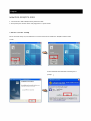 2
2
-
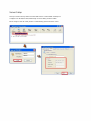 3
3
-
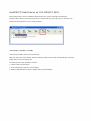 4
4
-
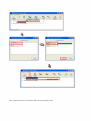 5
5
-
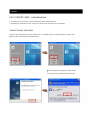 6
6
-
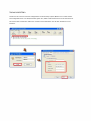 7
7
-
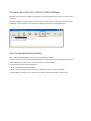 8
8
-
 9
9
-
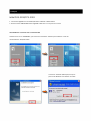 10
10
-
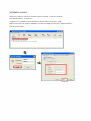 11
11
-
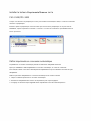 12
12
-
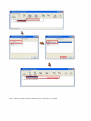 13
13
-
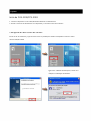 14
14
-
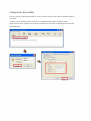 15
15
-
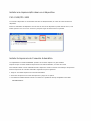 16
16
-
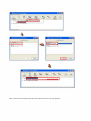 17
17
-
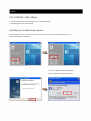 18
18
-
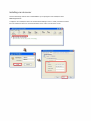 19
19
-
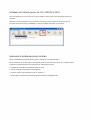 20
20
-
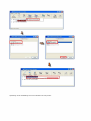 21
21
-
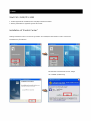 22
22
-
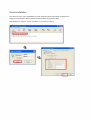 23
23
-
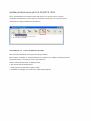 24
24
-
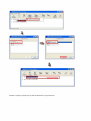 25
25
-
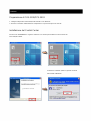 26
26
-
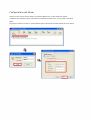 27
27
-
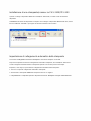 28
28
-
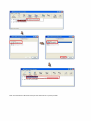 29
29
-
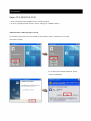 30
30
-
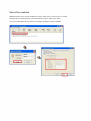 31
31
-
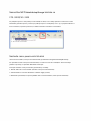 32
32
-
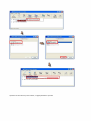 33
33
-
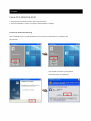 34
34
-
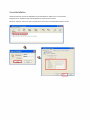 35
35
-
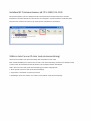 36
36
-
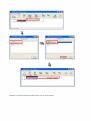 37
37
-
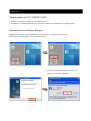 38
38
-
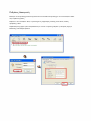 39
39
-
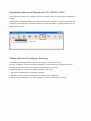 40
40
-
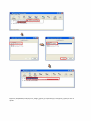 41
41
-
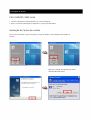 42
42
-
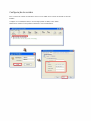 43
43
-
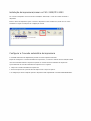 44
44
-
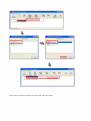 45
45
-
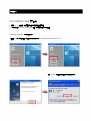 46
46
-
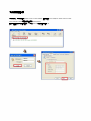 47
47
-
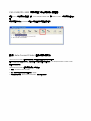 48
48
-
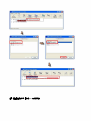 49
49
-
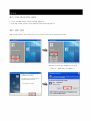 50
50
-
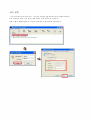 51
51
-
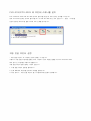 52
52
-
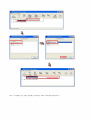 53
53
-
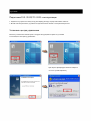 54
54
-
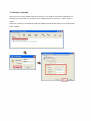 55
55
-
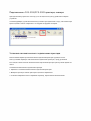 56
56
-
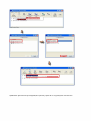 57
57
-
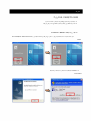 58
58
-
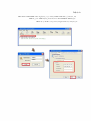 59
59
-
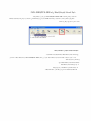 60
60
-
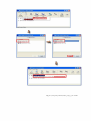 61
61
LevelOne FUS-3100 Quick Installation Manual
- Tipo
- Quick Installation Manual
- Este manual también es adecuado para
en otros idiomas
- français: LevelOne FUS-3100
- italiano: LevelOne FUS-3100
- English: LevelOne FUS-3100
- Deutsch: LevelOne FUS-3100
- русский: LevelOne FUS-3100
- Nederlands: LevelOne FUS-3100
- português: LevelOne FUS-3100
- dansk: LevelOne FUS-3100
- svenska: LevelOne FUS-3100